Virus PadCrypt entfernen (Entfernungsanleitung) - aktualisiert März 2016
Anleitung für die Entfernung des PadCrypt-Virus
Was ist PadCrypt?
Wissenswertes über den neuen Computervirus PadCrypt
Wenn man eine neue E-Mail im Posteingang hat, sollte man nichts überstürzen und den angehangenen Inhalt nicht einfach herunterladen. Egal, wie wichtig die Informationen erscheinen können. Der PadCrypt-Virus und weitere ähnliche erpresserartige Programme verbreiten sich nämlich mithilfe von Spammails, die infizierte Dateien im Anhang enthalten. Die Schadsoftware PadCrypt verbreitet sich in Form von einer Datei, die wie eine PDF aussieht, aber tatsächlich ein Zip-Archiv ist, das eine gefährliche ausführbare Datei enthält. Wenn das Archiv entpackt wird, infiltriert die gefährliche Datei das System und fängt an die Dateien des Computernutzers zu verschlüsseln, unter anderem Fotos, Videos und Word-Dokumente. Die PadCrypt-Ransomware macht dabei vom Verschlüsselungsalgorithmus AES-256 Gebrauch.
Nach der Verschlüsselung wird eine .txt-Datei erstellt, die den Betroffenen darüber informiert, dass die Dateien auf dem Computer gesperrt worden sind und er den Entschlüsselungsschlüssel kaufen muss, um die Dateien wieder zurück zu bekommen. Entscheidet er sich dagegen, sind die Dateien für immer verloren. Kurz gesagt handelt es sich hier um einen Erpresserbrief. Das Lösegeld beträgt über 0.8 Bitcoins, also ungefähr 300 Euro, und muss via BitCoins, Ukash Voucher oder Paysafecard bezahlt werden. Das geforderte Geld erhöht sich gewöhnlich mit der Zeit. Dem Opfer wird eine Frist von 96 Stunden gegeben, um das Lösegeld zu bezahlen und den privaten Schlüssel für das Entschlüsseln der Dateien zu bekommen. Wenn das Geld nicht in diesem Zeitraum bezahlt wird, wird der Verschlüsselungsschlüssel zerstört und die Dateien sind für immer verloren. Zum Zeitpunkt der Erstellung des Artikels gibt es noch keinen anderen Weg, um die Dateien zu entschlüsseln.
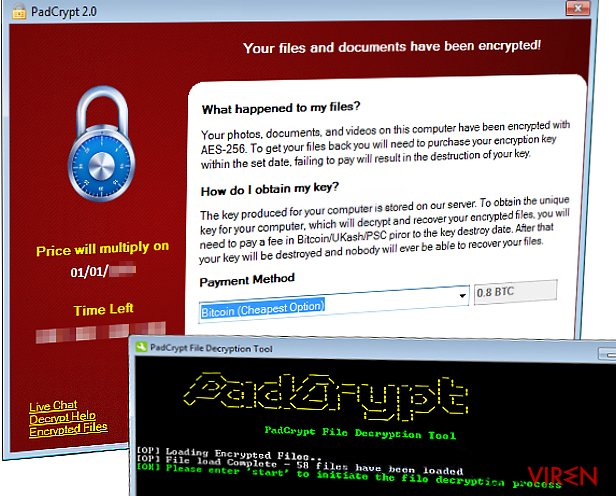
Eine interessante Tatsache bei dieser Ransomware ist, dass man nach sechs Monaten angeblich die verschlüsselten Daten kostenfrei zurückbekommen kann, wenn man mit PadCrypt Kontakt aufnimmt. PadCrypt ist zudem die erste Erpressersoftware, die einen Live-Chat-Support anbietet, um mit den Internetkriminellen Kontakt aufzunehmen. Berichten zufolge sollen diese wohl nicht antworten, wodurch der Chat recht nutzlos ist.
Die Entwickler des PadCrypt-Virus ermöglichen den infizierten Computernutzern mit einem Deinstallationsprogramm die Entfernung von PadCrypt. Die Dateien bleiben aber selbst nach der Entfernung verschlüsselt. PadCrypt löscht außerdem die Volumeschattenkopien, sodass man die verlorenen Dateien nicht mit der Systemdatensicherung wiederherstellen kann. Daten lassen sich leider nur erfolgreich vor solchen gefährlichen Viren schützen, wenn man regelmäßig Kopien auf einer externen Festplatte speichert. PadCrypt arbeitet auf dieselbe Weise wie Erpresserviren wie CryptoWall, TeslaCrypt oder DMA-Locker (klicken Sie auf die Links, um mehr über die Viren zu erfahren). Jede Ransomware-Infizierung ist allerdings im Wesentlichen gleich – man verspricht die Dateien zu entschlüsseln, wenn die genannte Geldsumme bezahlt wird. Sie unterscheiden sich meistens nur in den Verschlüsselungsalgorithmen und die Lösegeldsumme. Wir raten generell davon ab das Lösegeld zu bezahlen, da es ziemlich wahrscheinlich ist, dass man nicht nur seine Dateien verliert, sondern auch einiges an Geld. Vergessen Sie aber nicht, dass die Entfernung von PadCrypt nicht Ihre Daten zurückbringt, sondern einfach nur den Virus und seine Inhalte vom Computer beseitigt. Wir empfehlen für die endgültige Entfernung von PadCrypt von einer leistungsstarken Anti-Malware wie FortectIntego Gebrauch zu machen.
Wie wird PadCrypt verbreitet?
PadCrypt, CryptoWall und weitere schädliche Programme werden meist durch P2P-Netzwerke verbreitet, wie beispielsweise Torrents, schädliche Anhänge in Spammails oder gefälschte Softwareupdates, und dringen als Trojaner ins System ein. Aus den hier im Artikel genannten Gründen sollte man sehr vorsichtig sein, wenn man Dateien von nicht vertrauenswürdigen Internetquellen herunterlädt oder E-Mail-Anhänge von suspekten Absendern öffnet.
Wie wir bereits erwähnt haben, ist es äußerst wichtig, dass man die Schadsoftware umgehend vom Computer entfernt. Wenn Sie keinen automatischen Entferner verwenden möchten, lesen Sie sich am besten auf der nächsten Seite die Anleitung für die manuelle Entfernung von PadCrypt gut durch.
Wie entfernt man PadCrypt vom Computer?
Bedauerlicherweise ist es unmöglich PadCrypt zu entfernen und gleichzeitig die bereits verschlüsselten Dateien zu entsperren. Sie können aber den Virus und seine Bestandteile vom Computer löschen. Obwohl die automatische Entfernung äußerst ratsam ist, können Sie den Virus natürlich auch manuell beseitigen. Wir empfehlen aber trotzdem das System mit einer bewährten Anti-Spyware/Anti-Malware zu scannen, damit eventuell vorhandene zusätzliche Bedrohungen ausfindig gemacht werden können, die unwissentlich auf dem Computer lauern. Der beste Schutz vor solchen Viren ist übrigens immer eine Kopie von wichtigen Dateien anzufertigen und sie auf USB-Sticks, externen Festplatten oder CDs/DVDs zu speichern.
Anleitung für die manuelle Entfernung des PadCrypt-Virus
Ransomware: Entfernung der Ransomware über den abgesicherten Modus
Wichtig! →Die Anleitung zur manuellen Entfernung von Ransomware ist für Computerlaien möglicherweise zu kompliziert. Für die korrekte Ausführung sind fortgeschrittene IT-Kenntnisse erforderlich, da durch das Löschen oder Beschädigen von wichtigen Systemdateien, Windows nicht mehr korrekt arbeitet. Darüber hinaus kann die manuelle Entfernung Stunden in Anspruch nehmen, bis sie abgeschlossen ist. Wir raten daher dringend zur oben beschriebenen automatischen Methode.
Schritt 1. Greifen Sie auf den abgesicherten Modus mit Netzwerktreibern zu
Die manuelle Entfernung von Malware sollte am besten über den abgesicherten Modus erfolgen.
Windows 7 / Vista / XP
- Klicken Sie auf Start > Herunterfahren > Neu starten > OK.
- Wenn der Computer aktiv wird, drücken Sie mehrmals die Taste F8, bis Sie das Fenster Erweiterte Startoptionen sehen. (Wenn das nicht funktioniert, versuchen Sie F2, F12, Entf, etc., abhängig vom Modell des Motherboards.)
- Wählen Sie aus der Liste Abgesicherter Modus mit Netzwerktreibern aus.

Windows 10 / Windows 8
- Klicken Sie mit der rechten Maustaste auf Start und wählen Sie Einstellungen.

- Scrollen Sie nach unten und wählen Sie Update und Sicherheit.

- Wählen Sie im linken Bereich des Fensters Wiederherstellung.
- Scrollen Sie nun nach unten zum Abschnitt Erweiterter Start.
- Klicken Sie auf Jetzt neu starten.

- Wählen Sie Problembehandlung.

- Gehen Sie zu Erweiterte Optionen.

- Wählen Sie Starteinstellungen.

- Klicken Sie auf Neu starten.
- Drücken Sie nun auf 5 oder klicken Sie auf 5) Abgesicherten Modus mit Netzwerktreibern aktivieren.

Schritt 2. Beenden Sie verdächtige Prozesse
Der Task-Manager ist ein nützliches Tool, das alle im Hintergrund laufenden Prozesse anzeigt. Gehört einer der Prozesse zu einer Malware, müssen Sie ihn beenden:
- Drücken Sie auf Ihrer Tastatur auf Strg + Umschalt + Esc, um den Task-Manager zu öffnen.
- Klicken Sie auf Mehr Details.

- Scrollen Sie nach unten zum Abschnitt Hintergrundprozesse und suchen Sie nach verdächtige Einträge.
- Klicken Sie den verdächtigen Prozess mit der rechten Maustaste an und wählen Sie Dateipfad öffnen.

- Gehen Sie zurück zu dem Prozess, klicken Sie ihn mit der rechten Maustaste an und wählen Sie Task beenden.

- Löschen Sie den Inhalt des bösartigen Ordners.
Schritt 3. Prüfen Sie den Programmstart
- Drücken Sie auf Ihrer Tastatur auf Strg + Umschalt + Esc, um den Task-Manager zu öffnen.
- Gehen Sie zum Reiter Autostart.
- Klicken Sie mit der rechten Maustaste auf das verdächtige Programm und wählen Sie Deaktivieren.

Schritt 4. Löschen Sie die Dateien des Virus
Zu Malware gehörende Dateien können sich an beliebige Stellen auf dem Computer verstecken. Hier einige Anweisungen, die bei der Suche helfen können:
- Geben Sie Datenträgerbereinigung in der Windows-Suche ein und drücken Sie auf die Eingabetaste.

- Wählen Sie das zu bereinigende Laufwerk aus (C: ist normalerweise das Hauptlaufwerk und auch wahrscheinlich das Laufwerk, in dem sich bösartige Dateien befinden).
- Blättern Sie durch die Liste der zu löschenden Dateien und wählen Sie die folgenden aus:
Temporäre Internetdateien
Downloads
Papierkorb
Temporäre Dateien - Wählen Sie Systemdateien bereinigen.

- Des Weiteren empfiehlt es sich nach bösartigen Dateien in den folgenden Ordnern zu suchen (geben Sie jeden Eintrag in die Windows-Suche ein und drücken Sie die Eingabetaste):
%AppData%
%LocalAppData%
%ProgramData%
%WinDir%
Wenn Sie fertig sind, starten Sie den PC in den normalen Modus.
Entfernen Sie PadCrypt mit System Restore
-
Schritt 1: Starten Sie den Computer in den Modus Safe Mode with Command Prompt
Windows 7 / Vista / XP- Klicken Sie auf Start → Shutdown → Restart → OK.
- Sobald der Computer aktiv wird, sollten Sie anfangen mehrmals F8 zu drücken bis Sie das Fenster Advanced Boot Options sehen.
-
Wählen Sie Command Prompt von der Liste

Windows 10 / Windows 8- Drücken Sie im Windows-Anmeldebildschirm auf den Button Power. Halten Sie nun auf Ihrer Tastatur Shift gedrückt und klicken Sie auf Restart..
- Wählen Sie nun Troubleshoot → Advanced options → Startup Settings und drücken Sie zuletzt auf Restart.
-
Wählen Sie, sobald der Computer aktiv wird, im Fenster Startup Settings Enable Safe Mode with Command Prompt.

-
Schritt 2: Stellen Sie Ihre Systemdateien und -einstellungen wieder her.
-
Sobald das Fenster Command Prompt auftaucht, geben Sie cd restore ein und klicken Sie auf Enter.

-
Geben Sie nun rstrui.exe ein und drücken Sie erneut auf Enter..

-
Wenn ein neues Fenster auftaucht, klicken Sie auf Next und wählen Sie einen Wiederherstellungspunkt, der vor der Infiltrierung von PadCrypt liegt. Klicken Sie anschließend auf Next.


-
Klicken Sie nun auf Yes, um die Systemwiederherstellung zu starten.

-
Sobald das Fenster Command Prompt auftaucht, geben Sie cd restore ein und klicken Sie auf Enter.
Als Letztes sollten Sie sich natürlich immer über den Schutz vor Crypto-Ransomware Gedanken machen. Um den Computer vor PadCrypt und anderer Ransomware zu schützen, sollten Sie eine bewährte Anti-Spyware, wie beispielsweise FortectIntego, SpyHunter 5Combo Cleaner oder Malwarebytes, nutzen.
Für Sie empfohlen
Privatsphäre leicht gemacht
Anonymität im Internet ist heutzutage ein wichtiges Thema. Ob man sich nun vor personalisierter Werbung schützen möchte, vor Datenansammlungen im Allgemeinen oder den dubiosen Praktiken einiger Firmen oder Staaten. Unnötiges Tracking und Spionage lässt sich nur verhindern, wenn man völlig anonym im Internet unterwegs ist.
Möglich gemacht wird dies durch VPN-Dienste. Wenn Sie online gehen, wählen Sie einfach den gewünschten Ort aus und Sie können auf das gewünschte Material ohne lokale Beschränkungen zugreifen. Mit Private Internet Access surfen Sie im Internet ohne der Gefahr entgegen zu laufen, gehackt zu werden.
Sie erlangen volle Kontrolle über Informationen, die unerwünschte Parteien abrufen können und können online surfen, ohne ausspioniert zu werden. Auch wenn Sie nicht in illegale Aktivitäten verwickelt sind oder Ihren Diensten und Plattformen Vertrauen schenken, ist Vorsicht immer besser als Nachricht, weshalb wir zu der Nutzung eines VPN-Dienstes raten.
Sichern Sie Ihre Dateien für den Fall eines Malware-Angriffs
Softwareprobleme aufgrund Malware oder direkter Datenverlust dank Verschlüsselung können zu Geräteproblemen oder zu dauerhaften Schäden führen. Wenn man allerdings aktuelle Backups besitzt, kann man sich nach solch einem Vorfall leicht retten und zurück an die Arbeit gehen.
Es ist daher wichtig, nach Änderungen am Gerät auch die Backups zu aktualisieren, sodass man zu dem Punkt zurückkehren kann, an dem man zuvor gearbeitet hat, bevor eine Malware etwas verändert hat oder sonstige Probleme mit dem Gerät auftraten und Daten- oder Leistungsverluste verursachten.
Wenn Sie von jedem wichtigen Dokument oder Projekt die vorherige Version besitzen, können Sie Frustration und Pannen vermeiden. Besonders nützlich sind sie, wenn Malware wie aus dem Nichts auftaucht. Verwenden Sie Data Recovery Pro für die Systemwiederherstellung.







